Lightroom cc 2018教程:裁剪照片突出主体
提问人:荣凡88发布时间:2021-01-25
导入照片
将需要裁剪的摄影作品导入LRCC中,选中之后按下D键,转到“修改照片”模块。
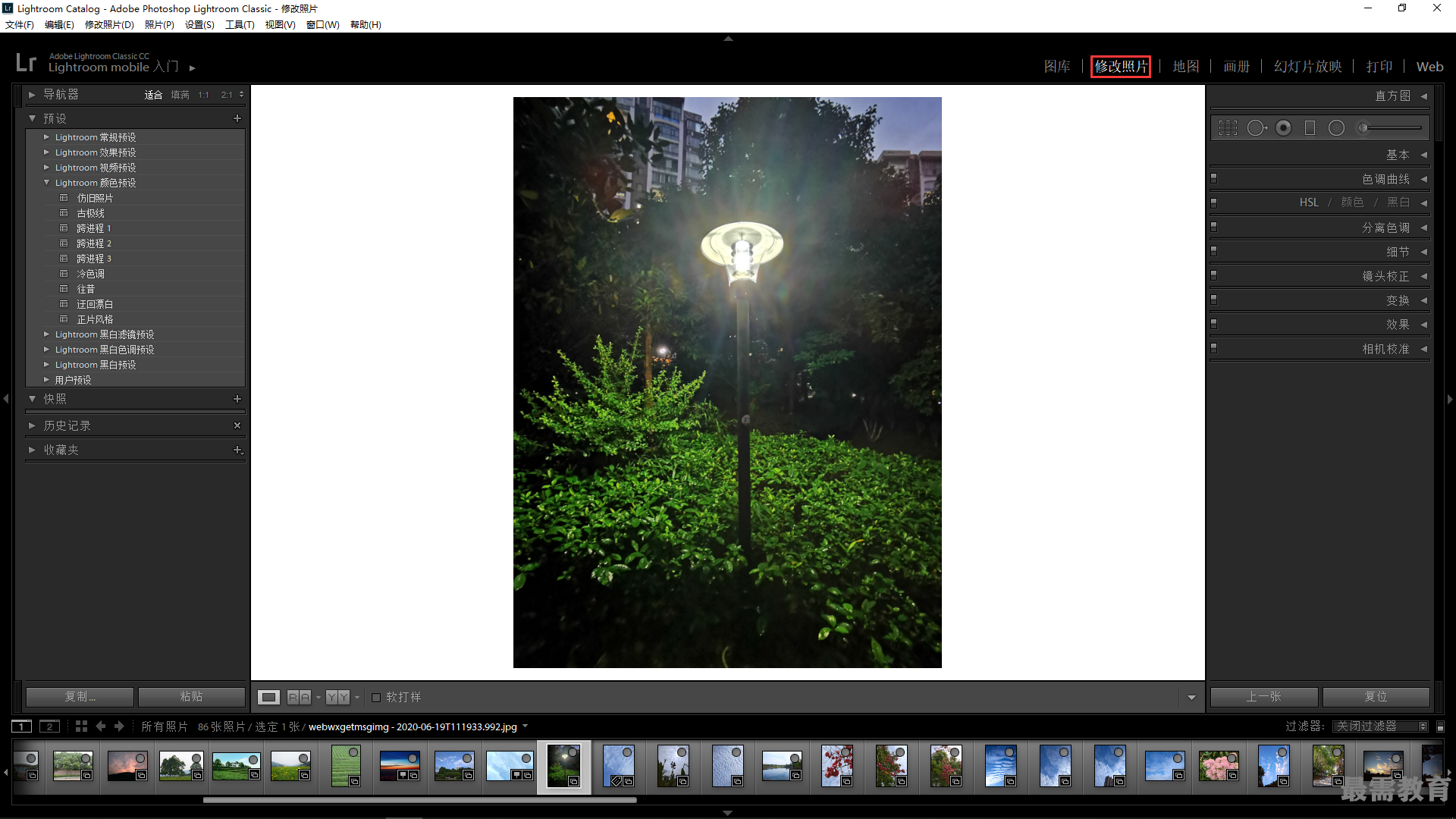
裁剪照片
01、按下字母R键,或者选择“裁剪叠加”工具,画面中就会出现裁剪框和裁剪网格。
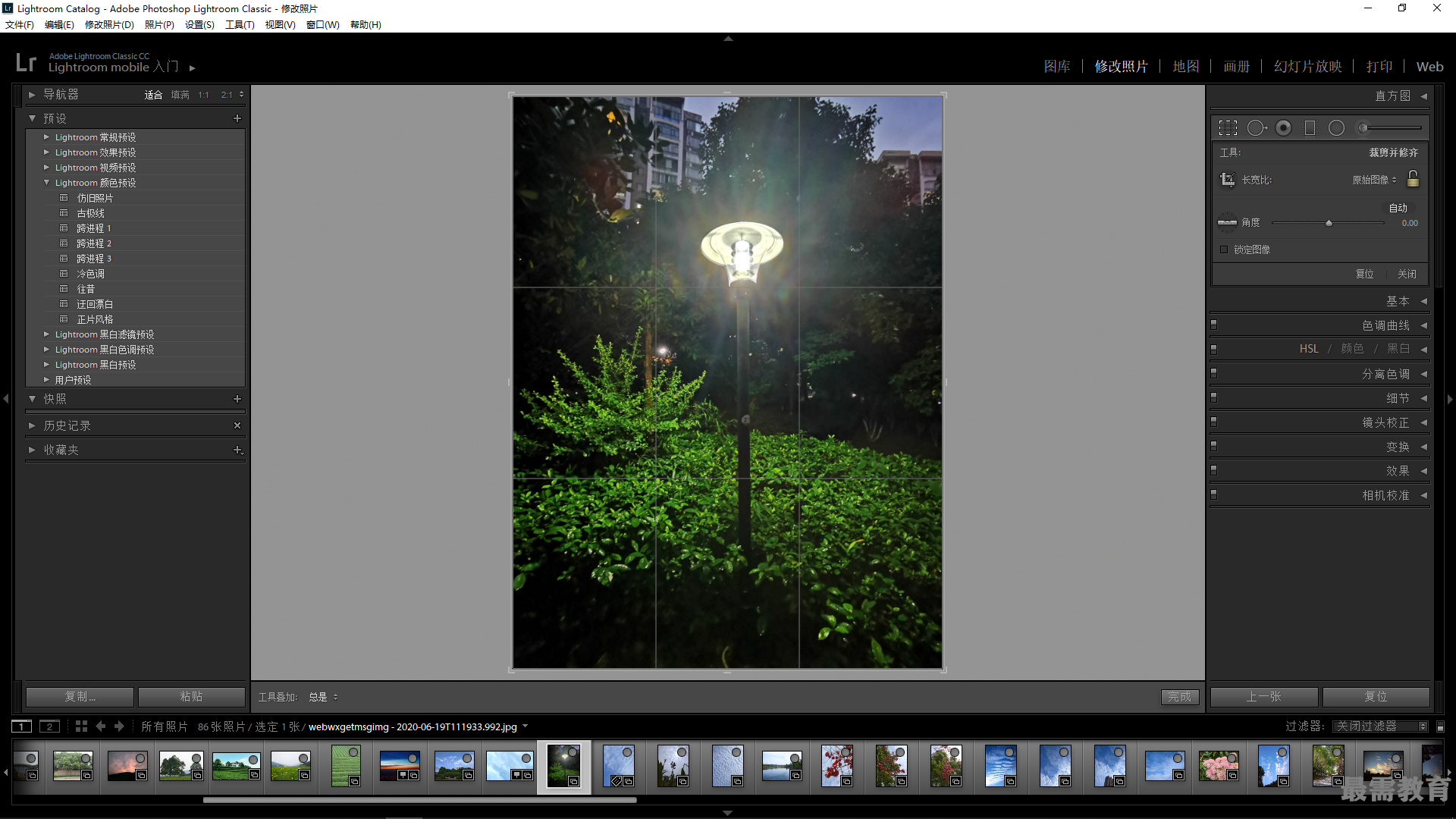
02、按下字母O键可以切换成不同格式,先将网格切换到“黄金分割构图网格”,然后将鼠标分别放在裁剪框的左右两条边上并向右或向左拖拉,将画面两侧多余的部分裁剪掉。
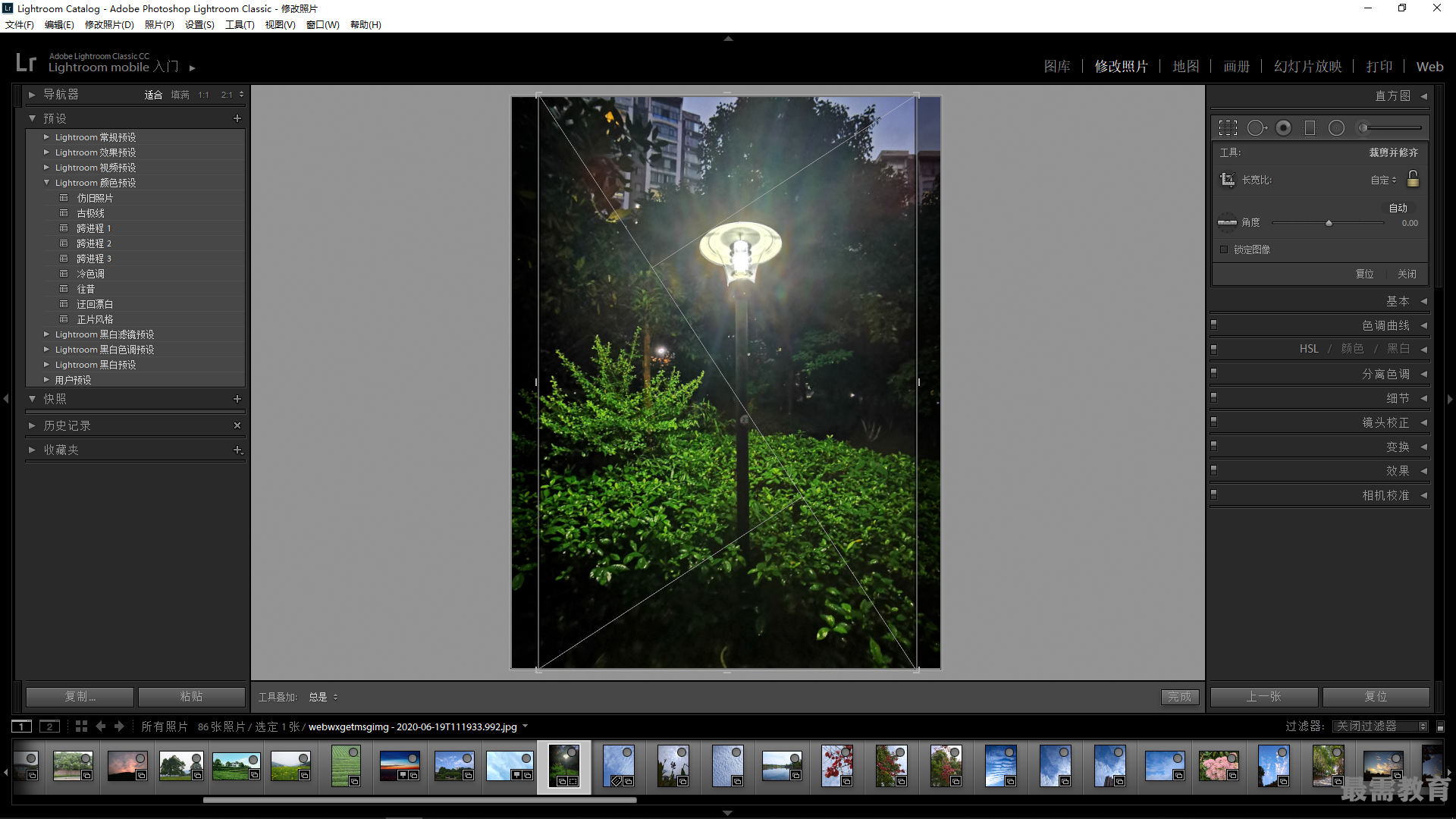
03、用与前面同样的方法,将画面底部裁掉一些,让主体落在两条斜线的交点上(即黄金点上),这是一条简单易用的法则。
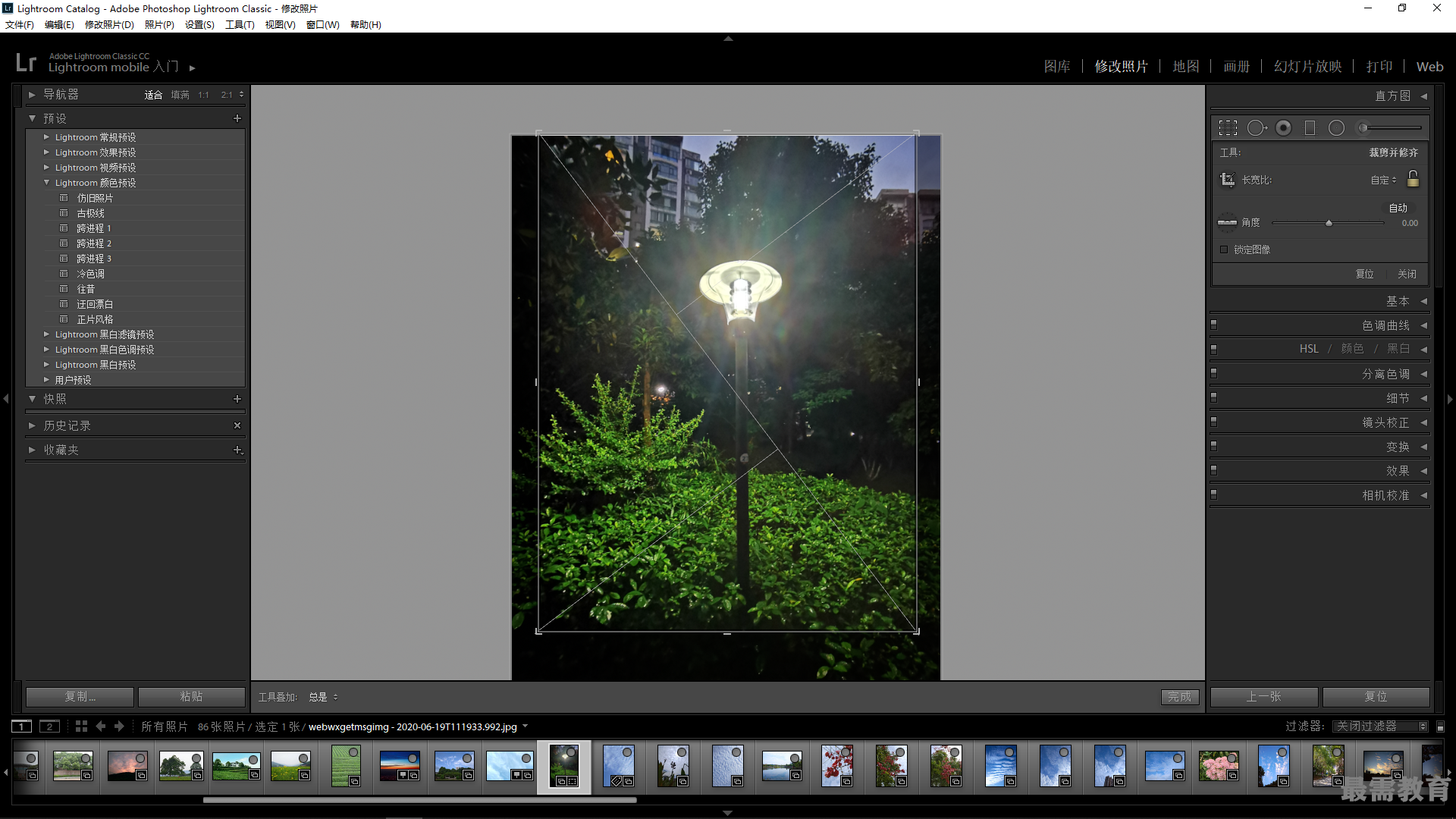
04、如果遇到主体物位于画面左部的图片,就需要执行“照片〉水平翻转”命令将照片进行水平翻转,这样才能和构图网格的方向贴合。
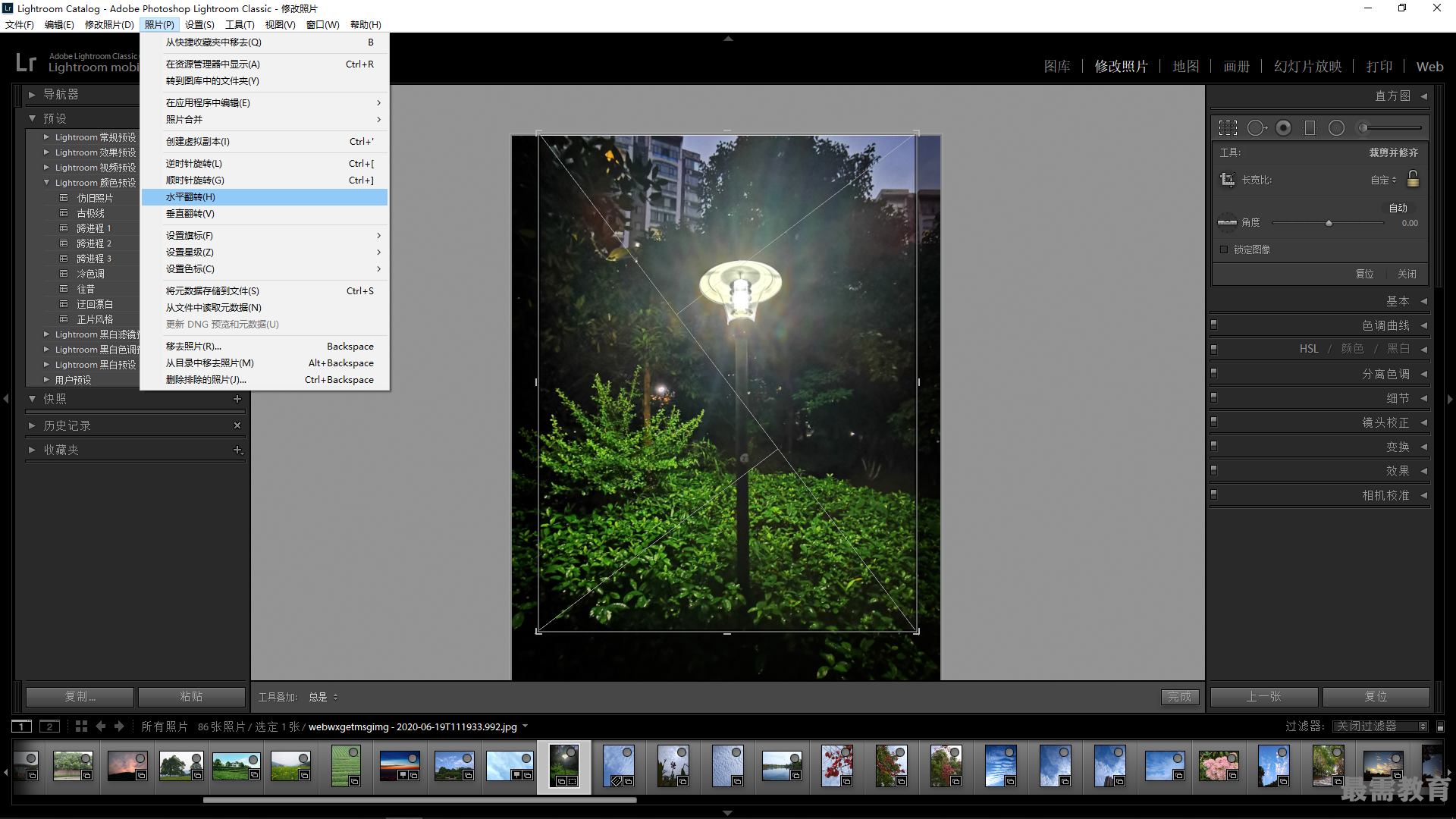
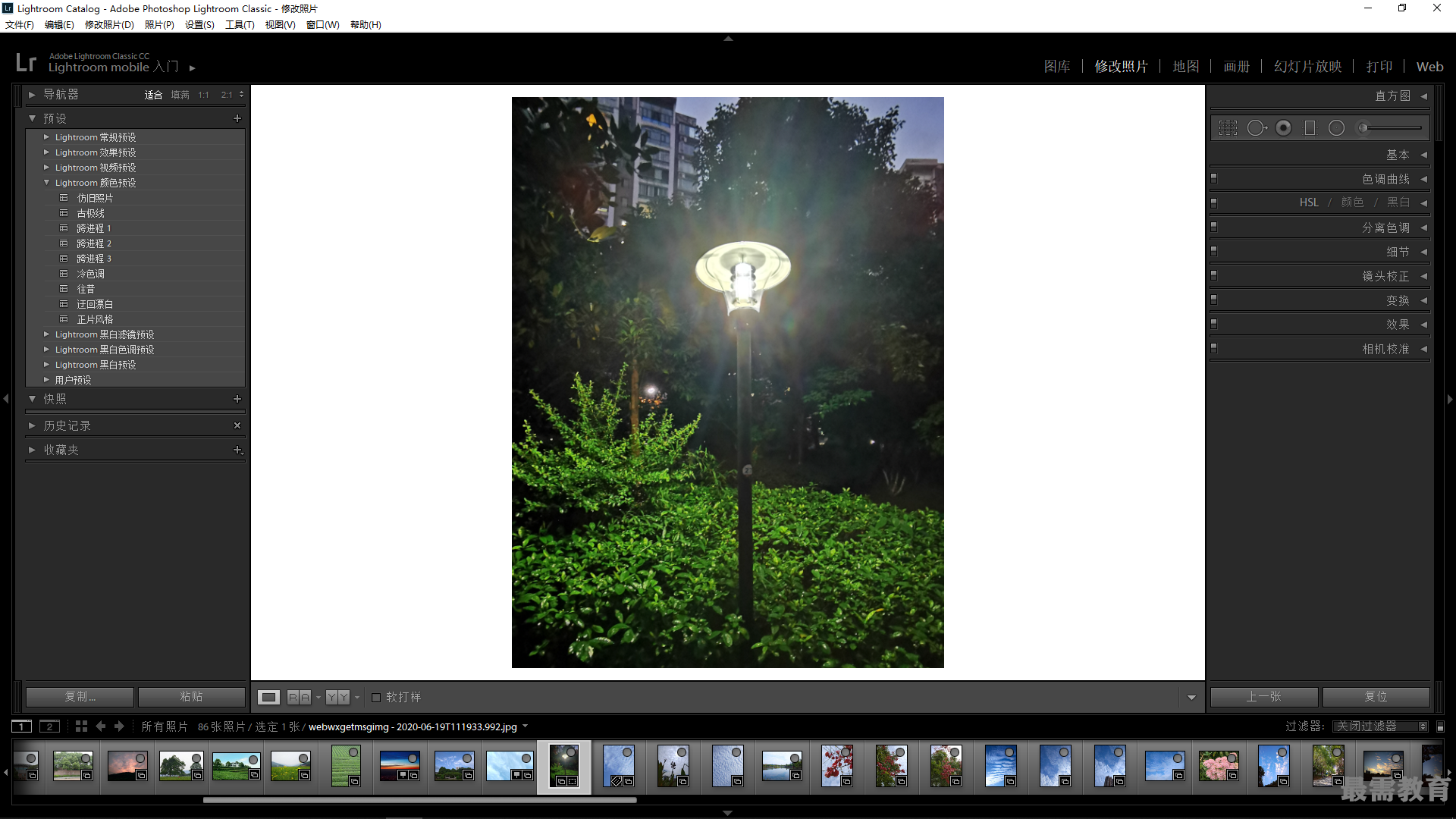
继续查找其他问题的答案?
相关视频回答
回复(0)

 湘公网安备:43011102000856号
湘公网安备:43011102000856号 

点击加载更多评论>>